ghostxpsp3怎么安装
的有关信息介绍如下:ghostxpsp3安装:
准备工作:
① 将能够正常使用且内存大于4G的u盘使用大番薯u盘启动盘制作工具制作成u盘启动盘
启动u盘制作步骤:
1、打开大番薯u盘启动盘制作工具,在左下方窗口选择“智能模式”,将u盘插入电脑点击“开始制作”旁下拉菜单,选择“u盘分区”栏相关进行制作的模式

2、点击“开始制作”后会弹出一个警告窗口:“本操作将会删除所有数据,且不可恢复”,若是u盘有重要资料则需要备份起来,确认备份完成或者没有重要资料可以清除后我们点击“确定”,若是选择无损制作的用户则会弹出“无损制作有风险,无法完全保证u盘数据不丢失”的警告窗口
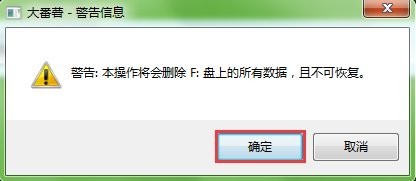
3、接着开始制作u盘启动盘,整个过程视情况而定,二至五分钟不等
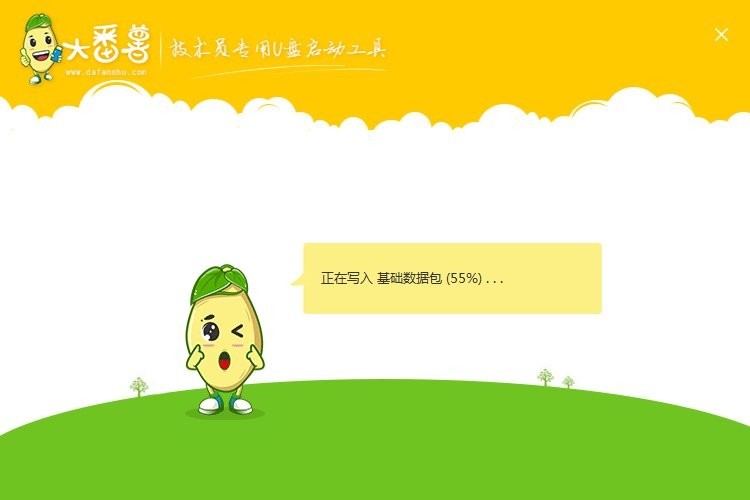
4、待u盘启动盘制作完成后,会弹出一个提则皮码示窗口:“制作启动u盘成功,要用模拟启动测试u盘启动情况吗?”点击“是”即可测试制作好的盘启动盘是否可用

5、若看到u盘启动盘在模拟环境下的正常启动界面,说明u盘启动盘制作成功(注意:模拟启动界面仅供测握配试使用,请勿进一步操作),最后按组合键“Ctrl+Alt”释放出鼠标,点击右上角的关闭图标退出模拟界面,
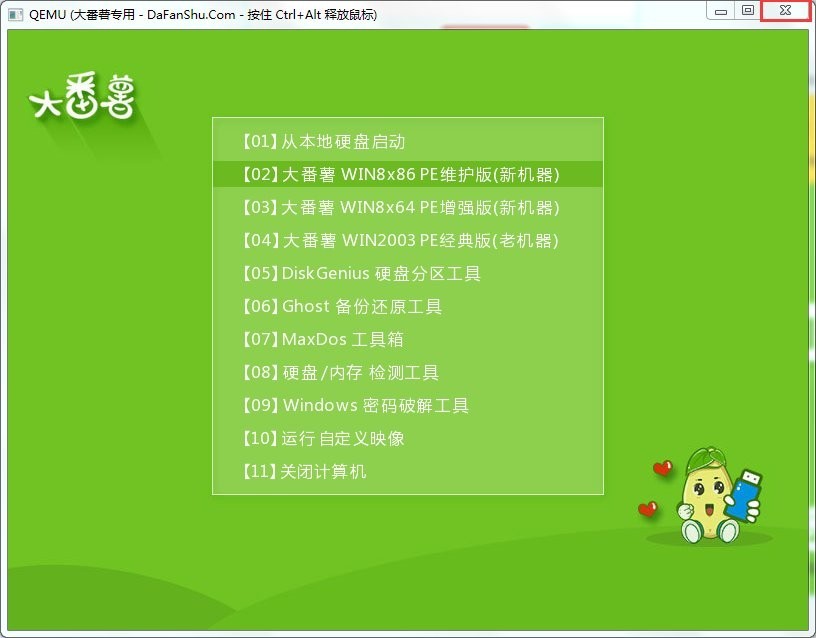
② 下载ghostxp系统镜像包,拷贝到制作好的u盘启动盘里
③ 将开机启动设置为u盘启动
具体步骤:
第一步:
把制作好的u盘启动盘插入电脑,进入大番薯菜单页面,选择“【02】大番薯WIN8×86PE维护版(新机器)”,按回车键进入,如图所示:
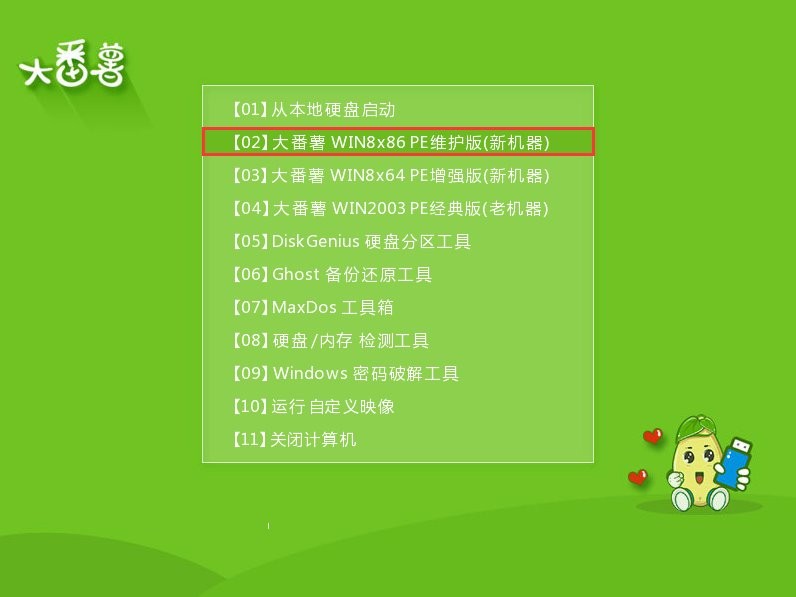
第二步:
进入大番薯pe系统主界面后,我们点击桌面图标“大番薯PE装机工具”孙哪,然后在打开的大番薯pe装机工具页面中,程序会自动搜索安装系统镜像文件,或者也可单击“浏览”选项,选择要安装的系统镜像文件,如图所示:
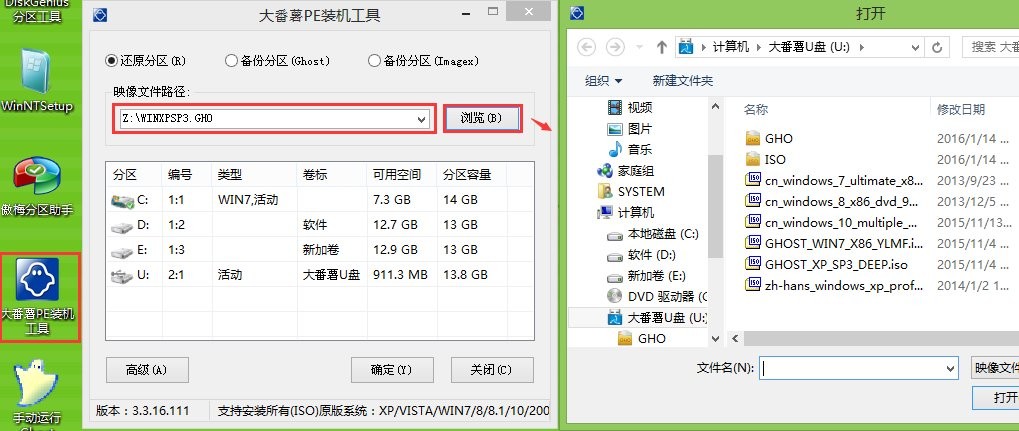
第三步:
接着要选择将系统存放在哪个磁盘(一般是c盘),点击“确定”,如图所示:
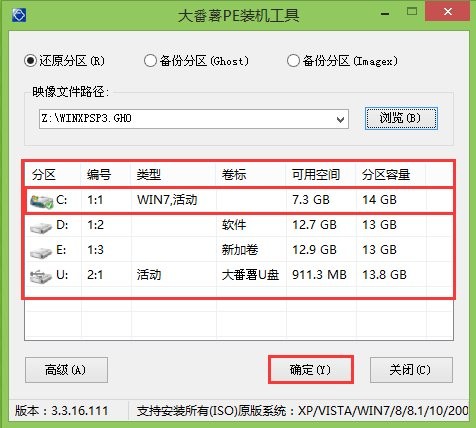
第四步:
随后会弹出提示“程序将执行还原操作,您确定吗?”的窗口,我们点击“确定”,如图所示:

第五步:
接下来只需等待系统释放完成,如图所示:
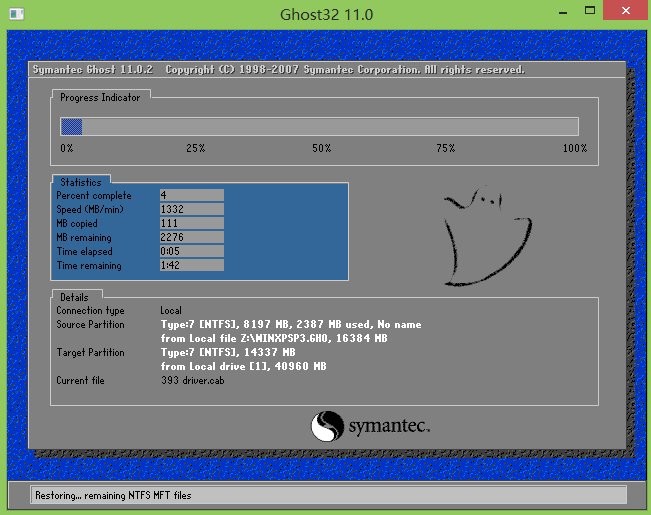
第六步:
系统释放完成后,会弹出“是否重启计算机”,我们点击“是”,如图所示:
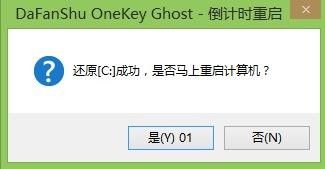
第七步:
重启计算机后就能看到u盘安装xp系统已经成功,如图所示:




